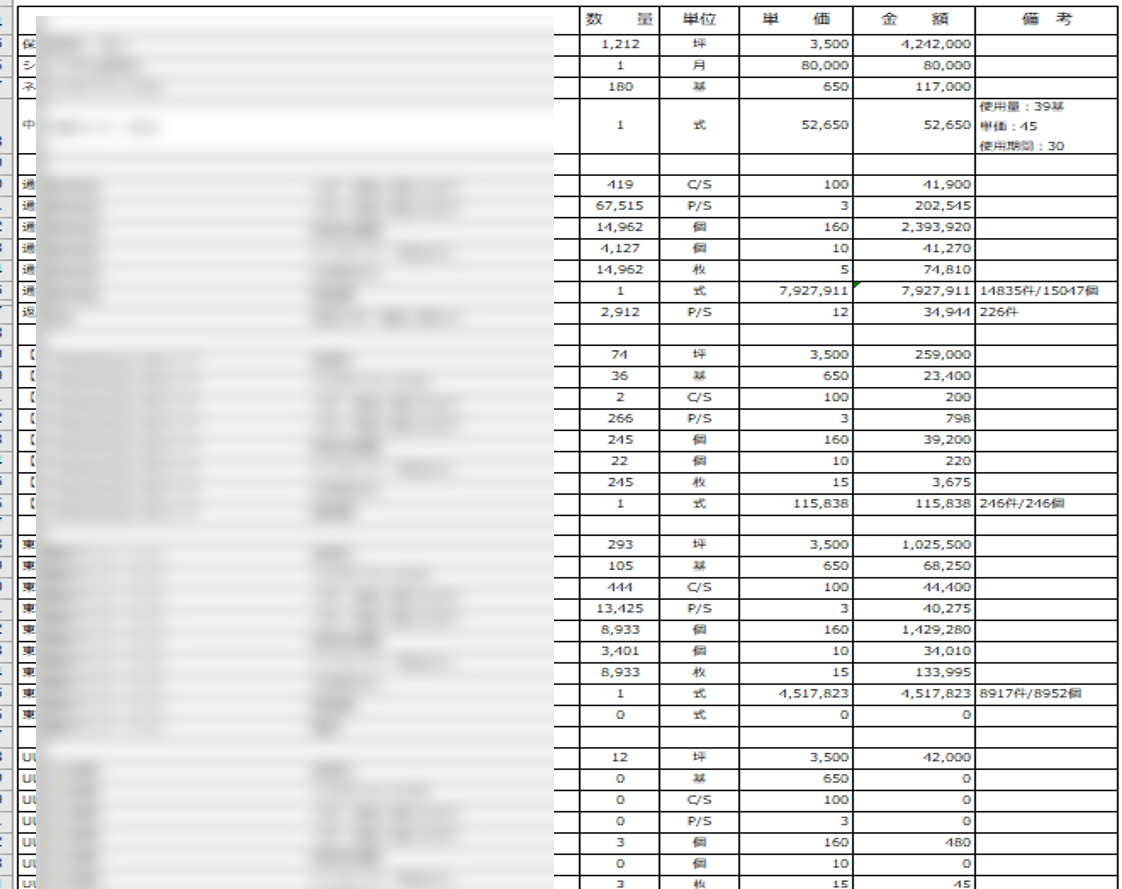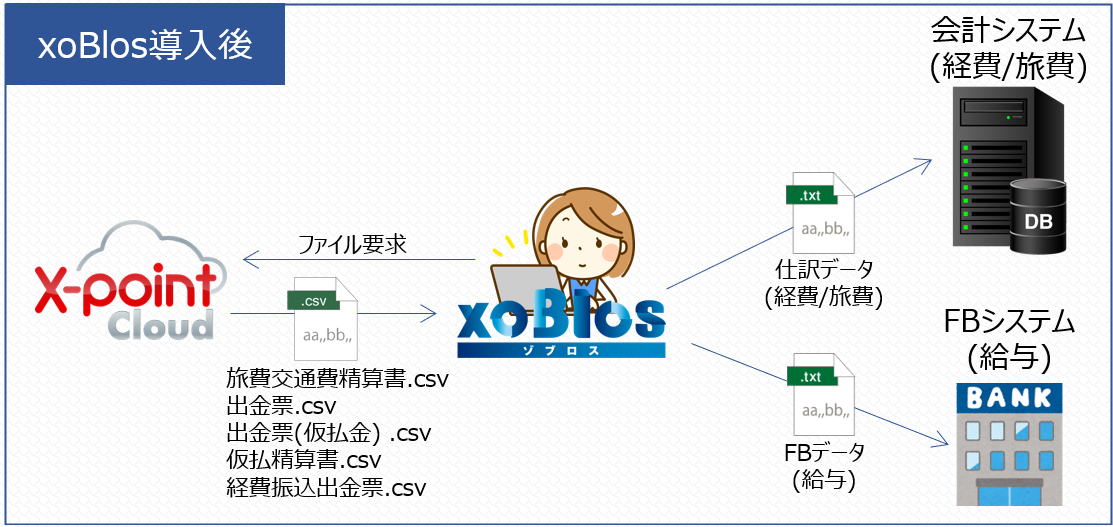前回の記事では、Excel帳票の基礎編として、「そもそも帳票とは?」「帳票作成の基本の流れ」「Excel帳票のメリットとデメリット」についてご紹介しました。
今回はExcelでの帳票の作成方法について、より具体的な手順をご案内していきます!
これから帳票を作成しようと考えている方はもちろん、「毎回同じようなExcel作業に時間がかかっている…」という方も、ぜひ参考にしてみてください!
前回の記事はこちら
帳票とは?業務に欠かせない理由をおさらい
帳票とは、業務で発生するデータや取引内容を整理・記録・共有するための書類のことです。代表的なものとしては、売上報告書、経費精算書、仕訳帳、月次報告書などが挙げられます。
また、帳票は単なる数値の記録だけでなく、業務の進捗把握・社内報告・意思決定のための情報共有といった役割を担っているため、企業にとって欠かせないものとなっています。
より詳しい帳票の役割や業務ごとの活用例については、以下の記事をご覧ください!
Excelで帳票を作る手順(基本の流れ)
Excelを使えば、社内の業務に合わせた帳票を自由に作成できます。
ここでは、経理担当者がよく使う帳票(売上報告書・経費精算書など)を想定しながら、実際の作り方の流れを詳しく紹介します。
1.帳票の目的を明確にする
まずは、「何を集計・報告する帳票なのか」を明確にします。
目的が曖昧なままだと、後で「データが足りない」「項目が多すぎる」といった問題が起こりがちです。
たとえば、売上報告書なら以下のような目的を設定しましょう。
- 月ごとの売上実績を把握する
- 商品別・担当者別の売上を比較する
- 売上データをグラフ化して報告書にまとめる
2.集計に必要な項目を洗い出す
目的が決まったら、帳票に必要な項目をリストアップします(例:日付、取引先名、商品名、数量、単価、金額、担当者 など)。
この段階で、後から自動集計しやすいように1行1データ(1レコード)で入力する形式を意識すると良いでしょう。
3.帳票のレイアウトを設計する
次に、Excel上で表の構成を作ります。
セルの幅や文字の大きさなどを調整し、先ほど洗い出した項目をどのような見た目で帳票としてまとめるかをここで決定します。
内容を把握しやすいタイトル(例:2025年5月度 売上報告書)を付けること、入力エリアと集計エリアを分けることがポイントです。
- 入力エリア:日々のデータを入力する(例:日付・金額など)
- 集計エリア:入力データを関数で集計・出力する
4.SUM・IF・VLOOKUPなどの関数を設定
関数を設定することで計算や集計が自動化されるので、帳票作成がさらに楽になります。
ここではよく使われる関数を、目的別に紹介します。
①合計・小計を出す→SUM関数
例:=SUM(D2:D50)
金額列などの合計を一括で算出できます。毎回電卓を叩く必要がなくなります。
②条件ごとに集計する→IF関数
例:=IF(E2=”東京支店”,D2,0)
「東京支店の売上だけ」を集計したい場合など、条件付きで数値を抽出できます。
③別シートから単価を参照する(VLOOKUP関数)
例:=VLOOKUP(B2,単価マスター!A:B,2,FALSE)
商品名を入力すると自動的に単価を参照して金額を算出する、といったことが設定できます。
5.条件付き書式で異常値を見つけやすくする
条件付き書式を活用すれば、ある条件の際に、範囲内のセルの文字や背景色を自動で変更するように設定することができます。
異常値や入力漏れを見つける際に大変便利なので、こちらもぜひ設定しておきましょう。
例①売上金額が「マイナス」の場合に赤字表示にする
売上金額が入力される範囲のセルを選択した状態で、【ホーム】>【条件付き書式】>【セルの強調表示ルール】>【指定の値より小さい】を開く
【新しい書式ルール】にて、「0」より小さい数値の時には「濃い赤の文字、明るい赤の背景」になるよう指定してOKをクリック
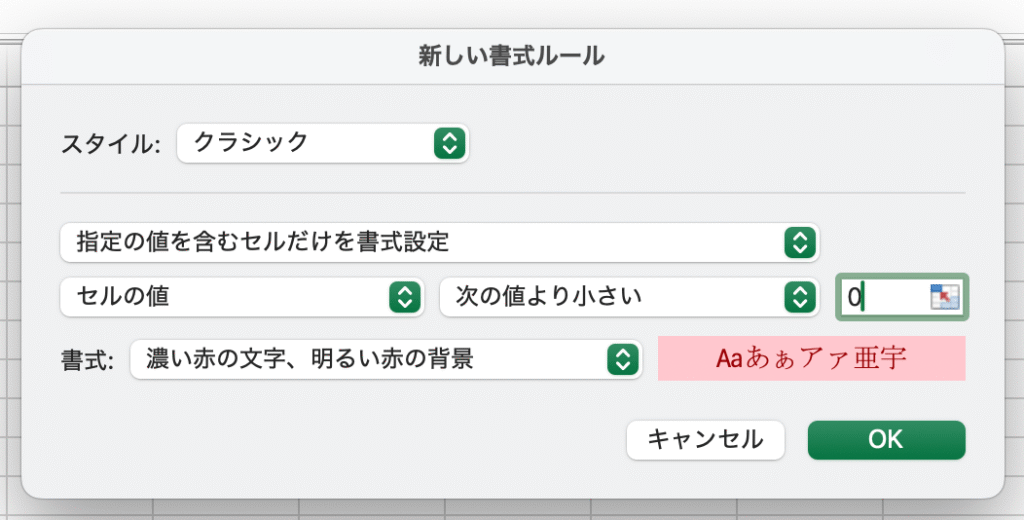
例②入力漏れを目立たせる
未入力セルに色を付けたい範囲を選択した状態で、【ホーム】>【条件付き書式】>【セルの強調表示ルール】>【指定の値に等しい】を開く
【新しい書式ルール】にて、値を指定する欄に「=””」と入力し、OKをクリック
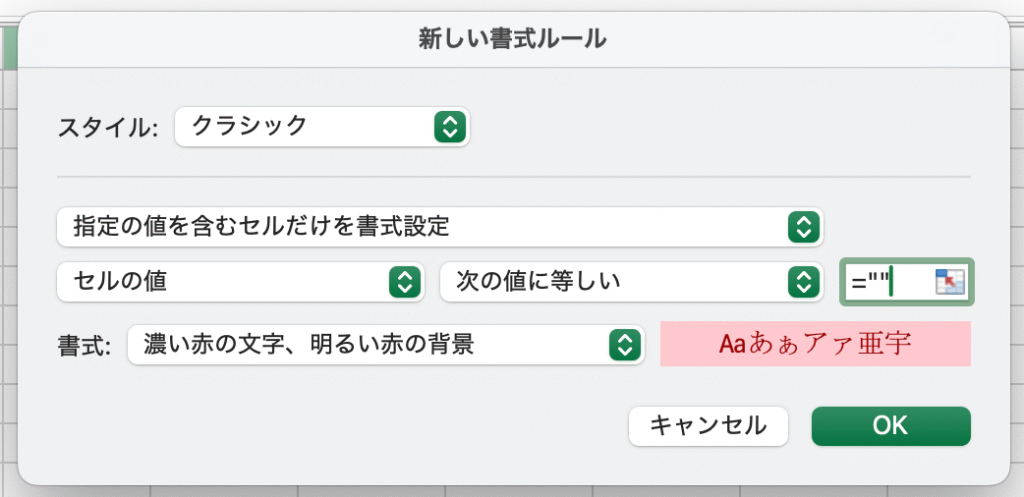
6.帳票を出力して保存・共有する
帳票が完成したら、任意の形式に出力して保存または共有をしましょう。
Excelでは、印刷やPDF保存など、さまざまな形式で帳票を出力することができます。
印刷する場合は、【ページレイアウト】タブから余白や印刷の向き、用紙サイズなどを調整し、上部メニューの【ファイル】>【プリント】から出力可能です。
社内共有やメール提出など、電子データでやり取りする場合は、PDF形式での出力がおすすめです。【ファイル】>【名前を付けて保存】から、ファイル形式を「PDF」にして出力しましょう。
出力したファイル名には「年月日+帳票名」(例:「2025_10_売上報告書.pdf」)のように、日付を含めておくと後から検索しやすく便利です。
Excelで帳票を作るときのコツ
帳票をExcelで作成する際は、単に見た目を整えるだけでなく、使いやすく・ミスが起きにくい設計を意識することが大切です。
ここでは3つのポイントを紹介します。
ポイント1.デザインはなるべくシンプルに
見た目を整えることは大事ですが、装飾を多くしすぎると視認性が下がり、印刷時や共有時に崩れやすくなるため注意が必要です。
線を引きすぎず、セルの罫線は必要最低限に留め、背景色も淡いグレーや水色などで統一するのが理想です。
また、フォントサイズや書式も「タイトル(大)→見出し(中)→データ(小)」と階層的に設定すると、情報の優先度がわかりやすくなります。
ポイント2.入力規則を設定して入力ミスを防ぐ
日々の帳票作業で多いトラブルの一つが、入力ミスや誤記入です。
Excelの「データの入力規則」を活用すれば、入力できる内容を制限し、ヒューマンエラーを防げます。
入力規則の設定方法は下記のとおりです。
①制限をかけたいセル範囲を選択
②【データ】 → 【入力規則】をクリック
③「リスト」「数値」「日付」など、任意の入力ルールを設定
たとえば担当者を入力するセルに対し、入力規則から「リスト」を選択して「元の値」にカンマ区切りで各担当者名を入力します。
するとそのセルに対してドロップダウンから担当者名を入力することができ、タイプミスや表記ゆれ(例:「山田」「やまだ」など)を防止することができます。
ポイント3.シートを保護して誤操作を防止
完成した帳票は、シートを保護して誤操作を防ぐのが基本です。
せっかく整えた数式やレイアウトがうっかり削除・上書きされると、再現に時間がかかってしまいます。
シート保護の設定方法は下記のとおりです。
①【校閲】タブ>【シートの保護】をクリック
②必要に応じてパスワードを設定し、OKをクリック
※入力が必要なセル(例:日付・金額欄など)は、該当セルを右クリックし、【セルの書式設定】>【保護】を開き、「ロック」のチェックボックスを外して編集できる状態にしておきましょう。
帳票は作って終わりのものではなく、その後も使い続けていくことが多いものです。
見た目をシンプルに整え、入力設定やシートの保護を活用することで、Excelでの帳票作成がぐっとスムーズでミスの少ないものになります。
Excelでの帳票作成は便利な反面、こんなデメリットも…
Excelは柔軟で扱いやすいツールですが、帳票の数が増えたり、複雑な集計を扱うようになると、どうしても手間やミスのリスクが増えていくという側面があります。
ここでは、実務でよく発生する課題を3つ紹介します。
手作業が多く、更新に時間がかかる
Excel帳票の多くは、データの入力や更新を人の手で行っています。
毎月同じような作業でも、コピー・貼り付け・数式の修正・印刷設定といった細かい手順を繰り返す必要があります。
また、複数の帳票を一括で更新する仕組みがないため、「一部を修正したら他の帳票も直す必要がある」といった作業が発生しがちです。
このような作業が積み重なると、1か月で数時間〜数日分の工数を使ってしまうことも珍しくありません。
関数やマクロを導入すると属人化リスクが高まる
Excelをさらに使いこなそうとすると、SUMやIFだけでなく、VLOOKUP・INDEX・MATCH・IFERRORなどの関数を組み合わせたり、マクロ(VBA)を使って自動処理を実装するケースもあります。
こうした機能を使った帳票は、見た目こそ便利でも、作成者以外には仕組みがわかりにくいという問題を抱えます。その結果、現場ではよく「この帳票は○○さんしか触れない」といった“Excel職人”状態が生まれます。
このような属人化は、担当者の負担増やリスクの原因になるため、早めの対策が必要です。
帳票数が増えると管理が煩雑になってしまう
帳票の種類が増えていくと、ファイル管理も複雑になります。
「どれが最新版なのか」「どのフォルダに保存したか」「誰が編集したのか」こうした管理ミスが積み重なり、間違った帳票を提出してしまうケースも多々あります。
同じフォーマットを複数人が同時に更新する場合は、上書きやデータ競合のトラブルが起きることも少なくありません。
Excelは自由度が高く、少人数の運用には最適ですが、帳票の種類や担当者が増えると、手間・ミス・属人化といった課題が浮き彫りになります。
「作業時間がかかる」「毎回同じ修正をしている」「引き継ぎが難しい」
そう感じているなら、そろそろ帳票作成ツールを活用して自動化を検討するタイミングかもしれません。
帳票作成を効率化するツールを活用しよう
Excelでの帳票作成は手軽で柔軟ですが、帳票の数や担当者が増えると手作業の限界を感じることも多いでしょう。
そんなときに検討したいのが、Excel帳票の作成を自動化・効率化できるツールの活用です。
ツールを導入するメリット
帳票作成ツールを導入することで、これまでExcelで行っていた煩雑な作業を自動化できます。特に経理や総務など、毎月多くの帳票を扱う部門では次のような効果が期待できます。
作業時間の大幅削減
データの抽出・集計・出力を自動化することで、手作業にかかっていた数時間〜数日分の工数を短縮できます。
入力・転記ミスの防止
データ連携やテンプレート化により、コピー&ペーストや入力漏れといったヒューマンエラーを防げます。
属人化の解消
Excel関数やマクロの知識がなくても誰でも同じ品質で帳票を作成可能になり、担当者の異動・退職による業務停滞リスクを軽減できます。
帳票管理の一元化
複数帳票を一括で管理できるため、「どれが最新版かわからない」「共有に時間がかかる」といった問題を解消します。
このように、ツールを導入することで多くのメリットが期待できます。
また手作業の負担と工数を減らすことにより、分析・改善にその分の時間を使えるようになることも非常に大きな利点といえるでしょう。
Excel帳票の自動化なら「xoBlos(ゾブロス)」がおすすめ
もし今のExcel帳票をそのまま活かしながら入力や集計を自動化したいなら、「xoBlos(ゾブロス)」がおすすめです。
xoBlosはExcel業務をそのまま自動化できるツールで、「慣れ親しんだExcelをそのまま利用でき、別のアプリケーションやソフトに慣れる必要がない」というのが大きな特長です。
xoBlosについてはこちらの記事でより詳しくご紹介しています。
まとめ
Excelは、誰でも手軽に帳票を作成できる便利なツールです。レイアウト設計や関数を工夫すれば、業務に合わせた柔軟な帳票を作ることができます。
しかし、帳票の数が増えたり、毎月の更新作業が多くなると、時間のロスや属人化といった課題が見えてきます。
「帳票を作るのに毎月時間がかかりすぎている」「更新が大変」「引き継ぎができない」と感じ始めたら、ツールの導入を検討すべきタイミングかもしれません。
「今のExcel運用を崩したくないけれど、自動化はしたい」
そんな方は、ぜひ一度xoBlosの無料相談をご利用ください。
貴社の業務にフィットする最適な活用方法をご提案いたします!
![xoBlos[ゾブロス]](https://xoblos-dit-ms.com/wp-content/themes/xoblos/assets/img/common/logo.svg)